Kako prijaviti zlonamjerne web stranice u Internet Exploreru
Još jedna manje poznata značajka Internet Explorera(Internet Explorer) je da ne samo da provjerava web-mjesta koja posjećujete u odnosu na popis poznatih zlonamjernih web-mjesta, već također omogućuje korisnicima da prijave zlonamjerna web-mjesta na koja naiđu. U ovom vodiču pokazat ću kako prijaviti takve web stranice i zašto ih je dobro prijaviti.
Vrste zlonamjernog ponašanja(Malicious Behavior) na web stranicama
Prilikom pregledavanja weba, zlonamjerne web stranice na koje naiđete vjerojatno će pokazati jedno od ova dva ponašanja:
- Koristite(Use) phishing sheme za krađu osobnih podataka (e-mail, adresa, kreditna kartica itd.). Ako želite saznati više o tome, pogledajte ovaj članak: Što je phishing? (What is phishing?).
- Uvjeriti ili natjerati vas da preuzmete zlonamjerni softver kao što su virusi, lažni sigurnosni softver, keyloggeri itd.
- Pokušajte pokrenuti zlonamjerne skripte koje inficiraju vaše računalo i omogućuju kasniju instalaciju zlonamjernog softvera.
Prijava nesigurne web stranice
Nakon što pronađete nesigurno web-mjesto, provjerite jeste li ga učitali na aktivnoj kartici i kliknite na gumb Alati(Tools) koji se nalazi u gornjem desnom kutu prozora Internet Explorera . (Internet Explorer)Alternativno, možete koristiti tipkovnički prečac Alt+X
Zatim kliknite na "Safety -> Report unsafe website" .

Ovo otvara novi prozor Internet Explorera(Internet Explorer) koji vas vodi na Microsoftovu(Microsoft) stranicu pod nazivom Povratne informacije(Feedback) .
Još jednom provjerite je li web-lokacija koja se prikazuje kao prijavljena ista koju želite prijaviti. Zatim označite odgovarajući okvir za kakvu zlonamjernu aktivnost mislite da se događa, navedite jezik koji se koristi na web-mjestu i dovršite izazov za provjeru neželjene pošte.
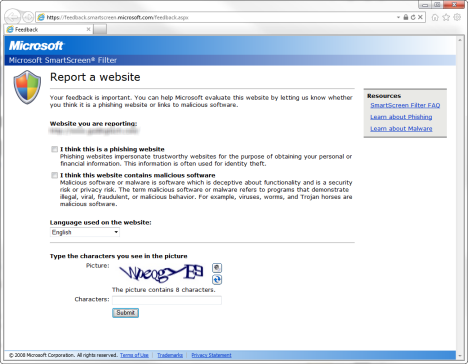
Nakon što kliknete Pošalji(Submit) , vaše izvješće snima i kasnije analizira netko iz Microsoftovog(Microsoft) sigurnosnog tima.

Zašto prijaviti sumnjive web stranice?
Čak i ako kao glavni preglednik koristite preglednik koji nije Microsoftov, dobro je prijaviti zlonamjerne web stranice putem Internet Explorera(Internet Explorer) . Zašto? Zato što ćete biti koristan građanin interneta(Internet) , pridonoseći očuvanju sigurnosti računanja i pregledavanja za druge ljude.
Ako prijavite stvarne zlonamjerne web stranice, Microsoft će ih dodati na svoj popis zlonamjernih web-mjesta (nakon analize) i zaštititi druge korisnike Internet Explorera(Internet Explorer) i Windows 8 . Korisnicima drugih preglednika i operativnih sustava koji nisu Microsoftovi(Microsoft) , vaše izvješće neće pomoći jer Microsoft pruža zaštitu putem SmartScreen filtera(SmartScreen Filter) samo za Microsoftove(Microsoft) proizvode koji koriste ovu sigurnosnu značajku.
Zaključak
Nadam se da vam je ovaj članak bio koristan. Ako znate druge dobre načine za prijavu zlonamjernog softvera, i iz Internet Explorera(Internet Explorer) i drugih preglednika, ne ustručavajte se podijeliti u komentaru u nastavku.
Related posts
Napravite prečace InPrivate ili Incognito za Firefox, Chrome, Edge, Opera ili Internet Explorer
Izvezite lozinke iz Chromea, Firefoxa, Opera, Microsoft Edgea i Internet Explorera
Jednostavna pitanja: Što je filtar SmartScreen i kako radi?
3 načina za onemogućavanje SmartScreen filtera ili Windows Defender SmartScreen
Što se događa kada uklonite Internet Explorer iz sustava Windows?
2 načina za stvaranje ZIP datoteke zaštićene lozinkom u sustavu Windows
Kako deinstalirati Internet Explorer iz Windowsa (sve verzije)
Kako pristupiti i upravljati svojim favoritima u aplikaciji Internet Explorer
Kako postaviti više stranica kao početne stranice za Internet Explorer
Kako ukloniti, onemogućiti ili omogućiti dodatke u Internet Exploreru 11
Postavite verziju Internet Explorera koju želite kao zadanu u sustavu Windows 8.1
Kako resetirati postavke Windows vatrozida (4 načina)
Konfigurirajte kako aplikacija Internet Explorer radi u sustavu Windows 8.1
Jeste li znali da postoji Adblock Plus za Internet Explorer?
Kako prikazati traku favorita i centar favorita u Internet Exploreru
2 načina da saznate kada je stvorena particija u sustavu Windows
9 načina za pokretanje Internet Explorera u svim verzijama sustava Windows
Zaboravite oglase i smetnje uz prikaz čitanja u Internet Exploreru 11
Blokirajte aplikacijama i igrama pristup internetu pomoću vatrozida Windows Defender
Kako pregledavati web pomoću aplikacije Internet Explorer 11 u sustavu Windows 8.1
